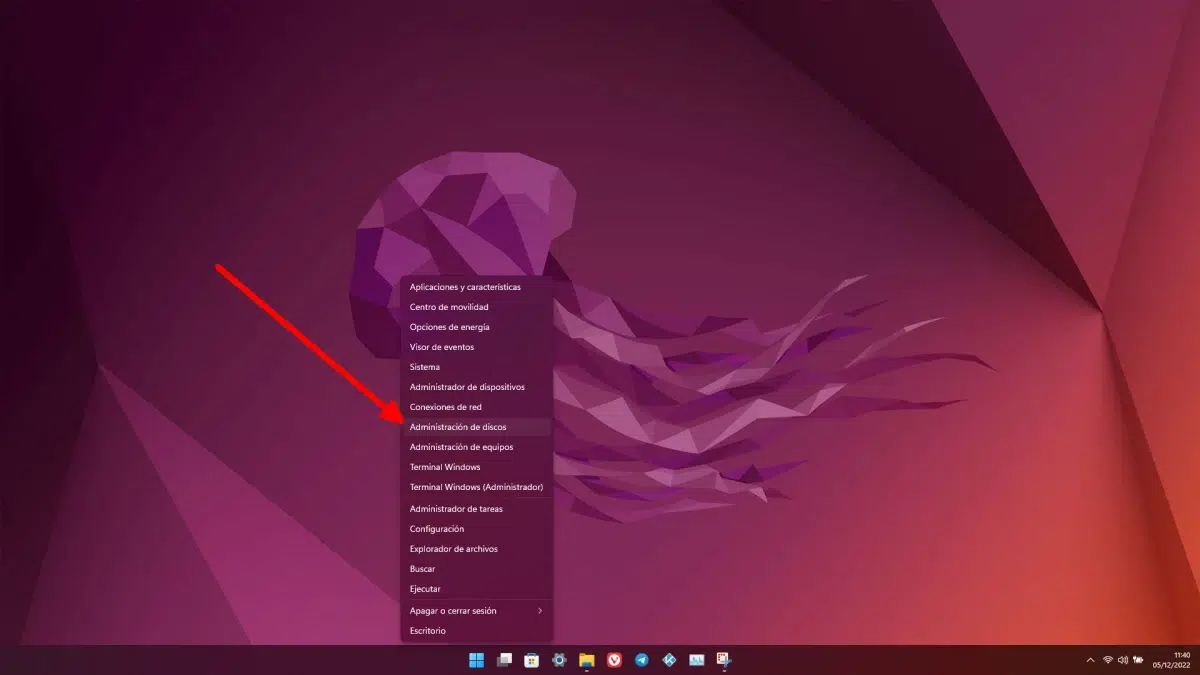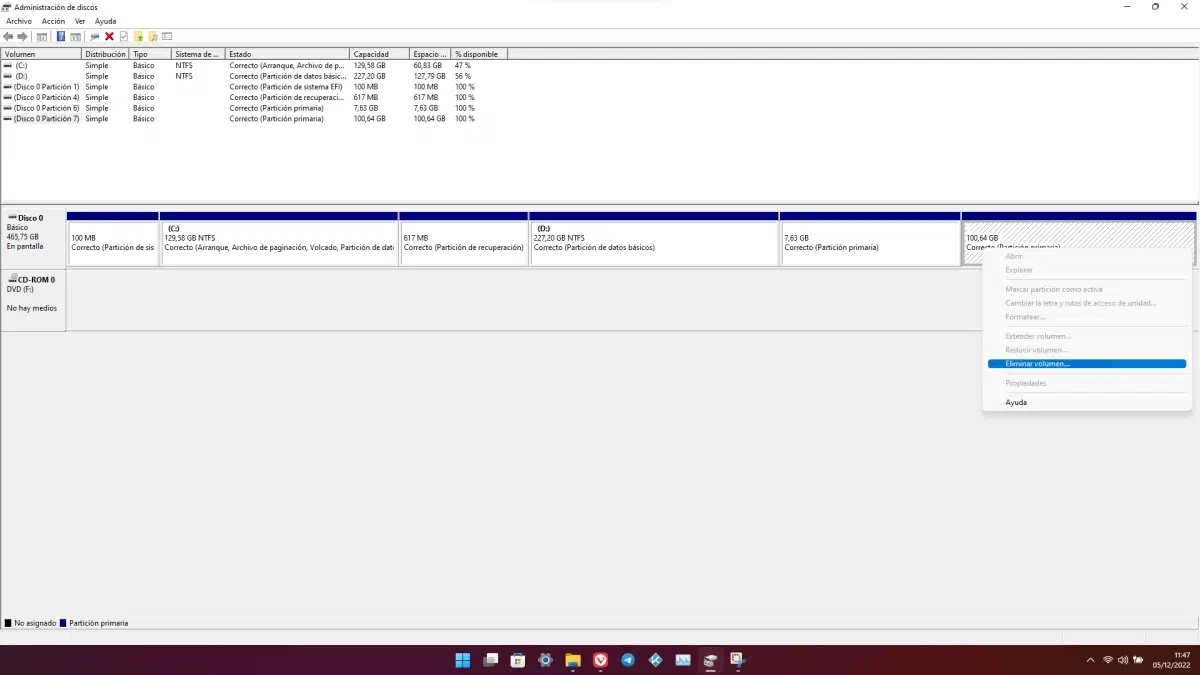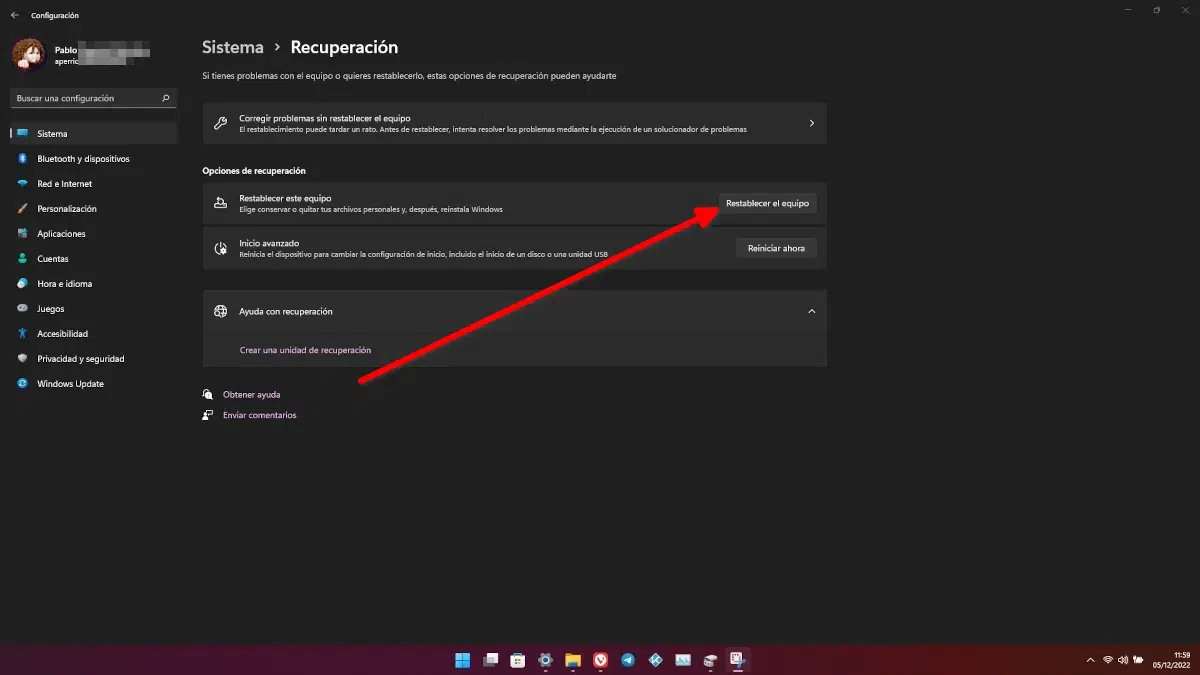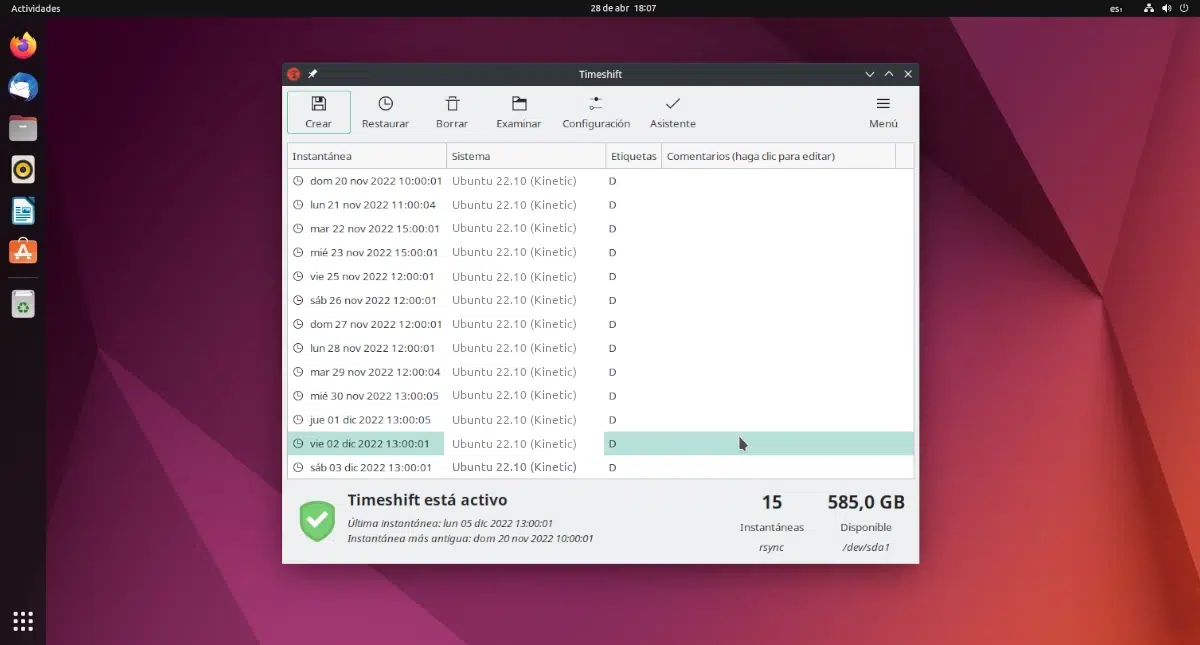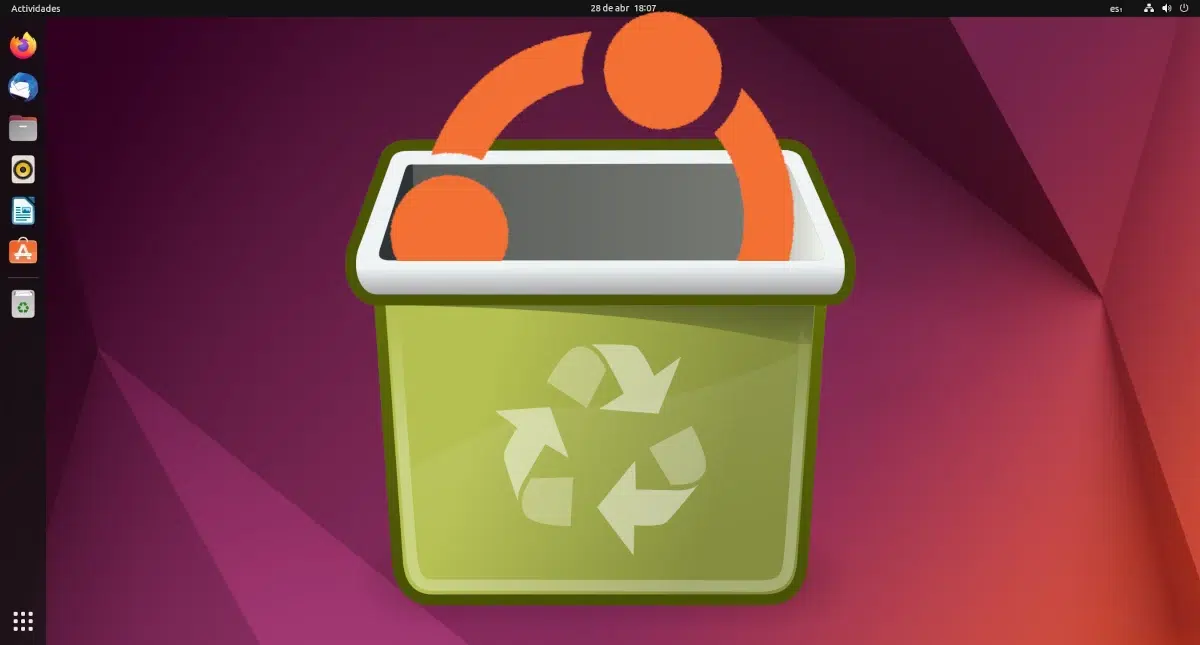
여기까지 왔다면 우분투를 떠날 생각을 하고 있기 때문이다. 서비스 구독을 취소하려는 경우와 같이 설명하겠습니다. 우분투를 제거하는 방법, 그러나 이 블로그에 이름을 부여하는 이 멋진 운영 체제에 머물 수 있도록 관련 정보를 제공하여 중지하지 않고는 아닙니다. 우분투는 이유 때문에 리눅스 세계에서 가장 널리 사용되지만 누군가가 우분투를 떠나고 싶어하는 이유를 이해할 수 있습니다.
우선 "우분투"라고 말하십시오. 프로그램이 아닙니다. 따라서 Ubuntu를 제거하는 방법에 대한 질문에 대한 대답은 쉽지 않을 것입니다. 우리는 운영 체제에 대해 이야기하고 있으며 운영 체제는 제거되지 않습니다. 삭제할 수 있고, 다른 것으로 대체할 수 있으며, 복원할 수 있지만 정의에 따라 제거할 수는 없습니다. 따라서 우리가 손에 쥐고 있는 것과 달성하고자 하는 것이 무엇인지 알아야 하기 전에.
이중 부팅을 사용하는 경우 Ubuntu를 제거하는 방법
동일한 컴퓨터에 두 개의 운영 체제가 있는 것을 듀얼 부팅 또는 이중 부팅. 수년 전에 Ubuntu는 Microsoft 시스템에서 사용되는 설치 프로그램에서 Windows와 함께 설치할 수 있었습니다. 프로그램처럼 설치하고 제거할 수 있어서 매우 편리했는데 이제는 그런 것도 옛말이 되었습니다. 이제 Windows와 함께 Ubuntu를 설치하려면 공식 설치 프로그램을 사용하여 수행해야 합니다. 아무것도 손상시키지 않도록 주의해야 합니다. 그렇지 않으면 Windows가 시작되지 않을 수 있습니다.
Windows와 함께 Ubuntu를 설치할 때 결국 Ubuntu로 만들어야 합니다. GRUB, 부팅을 관리하는 것. 올바르게 수행하면 이중 부팅으로 컴퓨터를 시작할 때 GRUB이 표시되고 컴퓨터 옵션 또는 Windows에서 Ubuntu를 입력하는 옵션이 표시됩니다.
가장 안전한
가장 안전한 가장 우아하지 않은: Ubuntu가 있는 파티션을 삭제하고 GRUB은 작업을 계속합니다. 이렇게 하면 Ubuntu가 차지하는 공간을 복구할 수 있지만 Windows에서 직접 시작하지는 않습니다. 부팅할 때마다 Windows를 수동으로 선택해야 합니다. 그렇지 않으면 Ubuntu에 들어가려고 시도하고 더 이상 존재하지 않기 때문에 오류가 발생합니다.
Windows에서 손실되는 위험을 감수하고 싶지 않고 Ubuntu에서 사용하는 공간을 복구하는 것뿐이라면 Windows 파티션 관리 도구로 이동하여 Ubuntu 파티션을 삭제하면 됩니다.
- 우선, 모든 중요한 파일을 백업하지 않고 이와 같은 프로세스를 시작해서는 안됩니다.
- 백업이 이미 완료된 상태에서 Windows 아이콘을 마우스 오른쪽 버튼으로 클릭하고 디스크 관리를 선택합니다.
- 도구가 열리면 Ubuntu가 사용 중인 파티션을 찾아 마우스 오른쪽 버튼으로 클릭하고 삭제해야 합니다. 여기서 GRUB를 사용하기로 결정했으므로 EFI 시스템 파티션을 건드릴 필요가 없습니다.
논리적으로 내가 하고 싶지 않은 일이므로 다음 단계의 스크린샷을 제공할 수 없습니다. 그러나 기본적으로는 경고 메시지를 받아들이고 있습니다. 삭제되면 Windows 파티션을 마우스 오른쪽 버튼으로 클릭하고 비워진 모든 것을 차지하도록 크기를 변경합니다.
설명했듯이 이렇게 하면 공간만 복구되지만 가장 부팅을 그대로 두기 때문에 확실합니다.. 다른 방법을 시도하면 모든 것이 더 적합하지만 결국 Windows 설치에 있던 모든 것을 잃을 수 있습니다.
Windows 복원
또 다른 옵션은 창 복원 때때로 우리를 귀찮게 할 수 있는 움직임으로 부트로더를 "훔치기"를 기도합니다. 이를 위해 Windows 11에서 설정 / 시스템 / 복구로 이동하여 컴퓨터 재설정을 클릭합니다.
클릭하면 파일을 보관할 수 있는 창이 나타납니다. 파일을 저장하려면 예를 선택하고 처음부터 설치 후 Windows 11로 돌아가려면 아니오를 선택해야 합니다.
발생할 수 있지만 보장되지 않는 것은 Windows가 자체적으로 결정한다는 것입니다. 복구 부팅, 순서를 변경하고 GRUB이 아닌 Windows에서 다시 시작하십시오. 성공하면 이전 항목에서 설명한 작업을 수행할 수 있습니다. 즉, Ubuntu가 사용하는 파티션을 삭제하지만 EFI는 그대로 둡니다.
여기서 설명하는 것은 Windows를 업데이트하면 우연히 발생할 수 있으므로 서두르지 않으면 부팅이 원하는 위치로 돌아가는지 확인하기 위해 대규모 월간 업데이트를 기다릴 수 있습니다.
윈도우 재설치
이것은 실패하지 않을 것입니다. 우리가 원하는 것이 Windows만 사용하는 것이라면, 운영 체제 재설치 확실히 작동합니다. 여기에서 우리가 생각하는 것은 처음부터 시작하고 프로세스는 Windows를 설치할 때 사용하는 프로세스와 동일하기 때문에 아무것도 조심할 필요가 없습니다. 간단하게 파티션을 관리할 때 설치 CD에서 파일을 보관할 수도 있지만 모든 것을 삭제합니다. 논리적으로 우리는 이전에 모든 중요한 문서의 백업 사본을 만들 것입니다.
Ubuntu를 제거하고 다른 배포판을 설치하는 방법
우리가 원하는 것이 단순히 다른 배포판 사용, 프로세스는 더 간단합니다. 가장 중요한 데이터와 문서를 저장하고 처음부터 시작합니다.
이 수 처음부터 설치하지 마십시오 distro-hopping(한 배포판에서 다른 배포판으로 점프)을 수행할 때 설치 전에 수동 분할을 수행하고 /home에 마운트 지점이 있는 하나 이상의 추가 파티션을 생성한 경우. 여기에 우리의 모든 데이터와 설정이 저장되며 좋은 생각인 동시에 나쁜 생각입니다. 좋은 점은 모든 파일과 설정이 거기에 있다는 것이지만 나쁜 점은 구성이 새 설치에 적합하지 않을 수 있고 필요하지 않은 폴더가 있을 수 있다는 것입니다. 를 눌러 구성의 일부를 재설정할 수 있습니다. Ctrl 키 + H 숨겨진 파일을 표시하고 필요하지 않은 폴더를 제거합니다.
여기서 비밀은 첫째, 배포판을 설치할 때 /home 마운트 지점으로 파티션을 만들고, 둘째, 새 배포판을 설치할 때 수동 파티션으로 돌아가고 포맷을 위해 /home을 표시하지 않는 것입니다.
데이터 손실 없이 Ubuntu를 복원하는 방법
불행히도 Ubuntu에는 Windows와 같은 복원 옵션이 없지만 Linux에는 다음과 같은 옵션이 있습니다. 타임 쉬프트. 기본적으로 우리가 해야 할 일은 백업 복사본이 일정한 빈도로 만들어지도록 파티션을 준비하는 것입니다. 백업이 많더라도 공간은 한 번만 사용됩니다. 두 번째부터 프로그램이 하는 일은 심볼릭 링크 또는 파일에 대한 심볼릭 링크를 만드는 것입니다.
또 다른 옵션은 운영 체제 이미지 다운로드, USB에서 부팅, 설치 프로세스 시작, 수동 파티셔닝 선택 및 Ubuntu 파티션 포맷을 확인하지 마십시오. 여기서 우리가 할 일은 현재 운영 체제 위에 운영 체제를 다시 설치하는 것입니다. 처음부터 시작하기 때문에 정보를 잃어도 괜찮다면 자동으로 시작하거나 포맷되도록 파티션을 표시할 수 있습니다.
데스크탑이 문제입니까? 변경
Ubuntu는 기본 운영 체제로 존재하지만 실제로는 기반입니다. 많은 운영 체제는 Ubuntu이며 오늘날에는 9 가지 공식 맛. Ubuntu에 대해 마음에 들지 않는 것이 사용자 인터페이스나 응용 프로그램이라면 마음에 들지 않는 것은 GNOME입니다. 사이 공식 맛 우리는 또한 선택할 수 있습니다:
- KDE / 플라즈마: 가볍고 사용자 정의가 가능하면서도 생산성을 높이도록 설계된 데스크탑입니다. Kubuntu 및 Ubuntu Studio에서 사용하는 것입니다.
- LXQt: 자원이 적은 팀에서 주로 사용하도록 설계된 가벼운 데스크탑입니다. 처음에는 그렇게 사용자 정의할 수 없었지만 시간이 지남에 따라 점점 더 사용자 정의할 수 있게 되었습니다. Lubuntu가 사용하는 데스크탑입니다.
- Xfce: 이것은 또 다른 경량 데스크탑입니다. 이론에 따르면 LXQt보다 약간 덜 사용자 정의할 수 있지만 더 사용자 정의할 수 있습니다. Xubuntu가 사용하는 데스크탑입니다.
- Budgie: 이 데스크탑은 비교적 젊고, 디자인을 좀 더 현대적으로 보이도록 조정한 GNOME과 같습니다. Ubuntu Budgie가 사용하는 데스크탑입니다.
- 메이트: Martin Wimpress는 이 이름으로 클래식을 선호하는 Ubuntu 사용자가 Unity를 강제로 사용하지 않도록 만들려고 했습니다. 2010년 이전의 우분투 디자인을 사용하며 매년 더 나은 업데이트를 제공하며 우분투 MATE에서 사용하는 것입니다.
- 통일: 이 데스크탑은 원래 Canonical에서 설계했지만 그놈으로 돌아가기 위해 떨어뜨렸습니다. 젊은 개발자가 복구하여 다시 살아났습니다. Ubuntu Unity에서 사용하는 것입니다.
- 우 쿠이: 이 데스크톱은 자체 프로젝트로 개발되었으며 주로 중국 대중을 대상으로 합니다. Ubuntu Kylin이 사용하는 것입니다.
다른 데스크톱을 설치하는 방법에 대한 자세한 내용은 여기에.
비공식 중에는 Linux Mint와 같은 프로젝트는 말할 것도 없고 Cinnamon 버전, Deepin 버전, Sway 버전도 있습니다.
우리가 정말로 원하는 것이 다른 인터페이스를 사용하는 것이라면 우리가 해야 할 일은 복원 방법에 대한 요점에서 설명했지만 새 ISO 이미지를 사용하는 것입니다.
이 문서에 설명된 옵션 중에서 Ubuntu를 제거하는 방법에 대한 질문에 대한 답변을 찾으셨기를 바랍니다. 그러나 또한 우리는 당신이 머물도록 설득했습니다.